怎么把手机表格变成可以编辑的表格 手机怎么操作编辑Excel表格
日期: 来源:小麦安卓网
在现代社会中手机已经成为我们生活中必不可少的工具之一,除了常见的通话和短信功能外,手机还可以帮助我们处理各种办公事务,例如编辑Excel表格。很多人可能不熟悉如何将手机上的表格变成可编辑的表格,或者不知道如何在手机上进行Excel表格的编辑操作。本文将为大家介绍一些简单的方法,帮助大家轻松地将手机上的表格转化为可编辑的形式,并且掌握手机上编辑Excel表格的技巧。无论是在工作中还是日常生活中,这些技巧都将为我们带来极大的便利。
手机怎么操作编辑Excel表格
操作方法:
1.在手机应用中,安装【WPS Office】,如图所示。
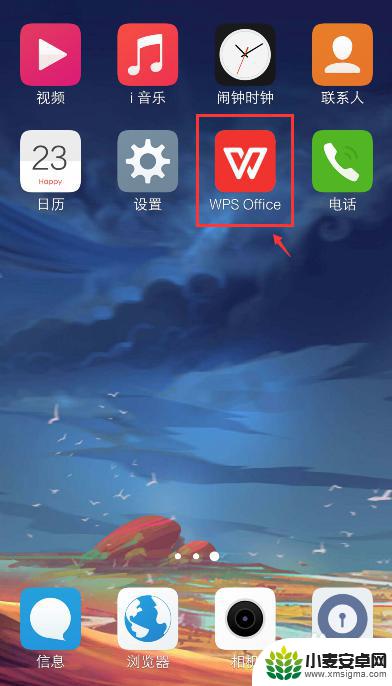
2.在手机上选择excel文件,比如:从QQ打开文件。
注意:要下载文件,才能打开。
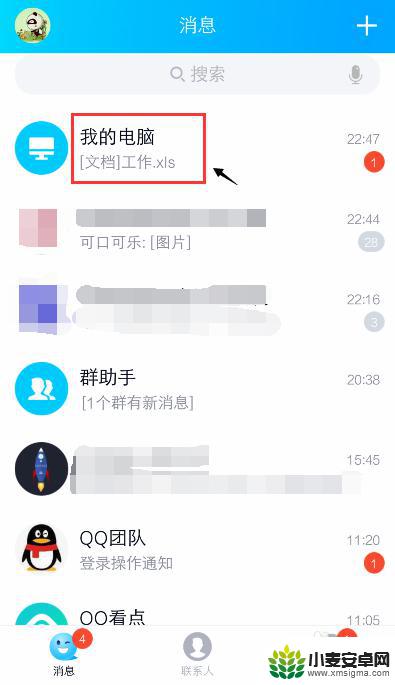
3.打开文件后,点击右上角的三个点。
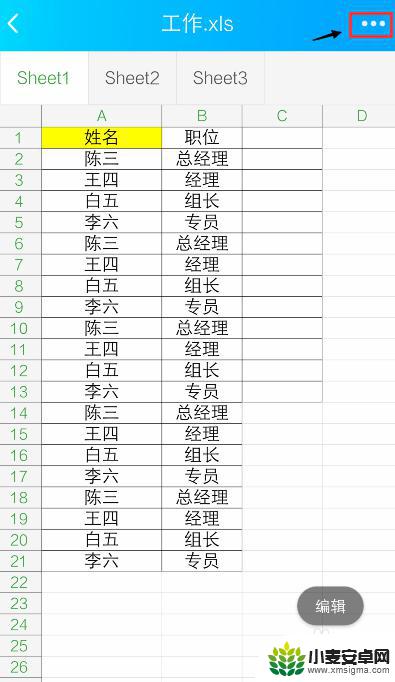
4.出现窗口,点击【用其他应用打开】。
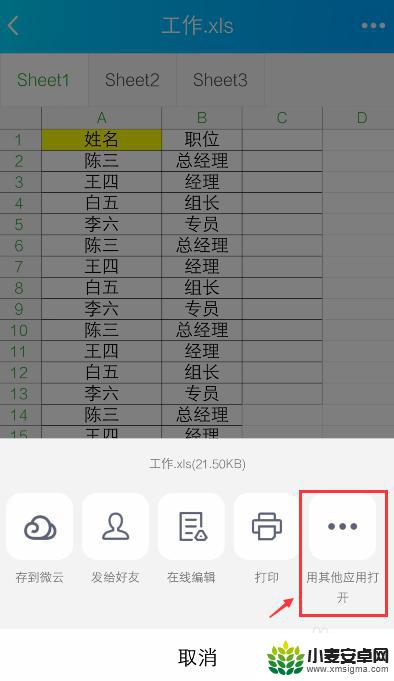
5.出现窗口,选择“WPS Office", 再点击【仅此一次】。
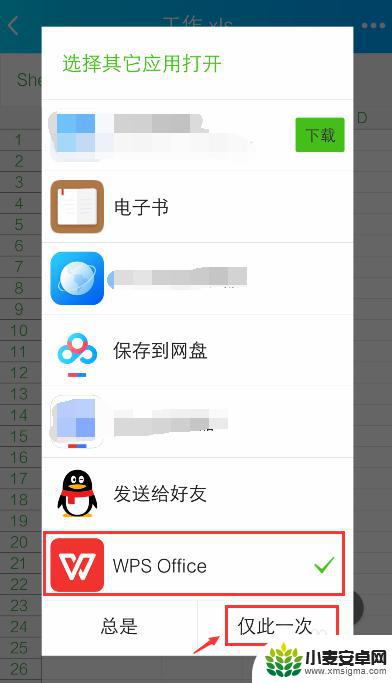
6.打开WPS Office后,就进入excel文件页面。长按要编辑的单元格。
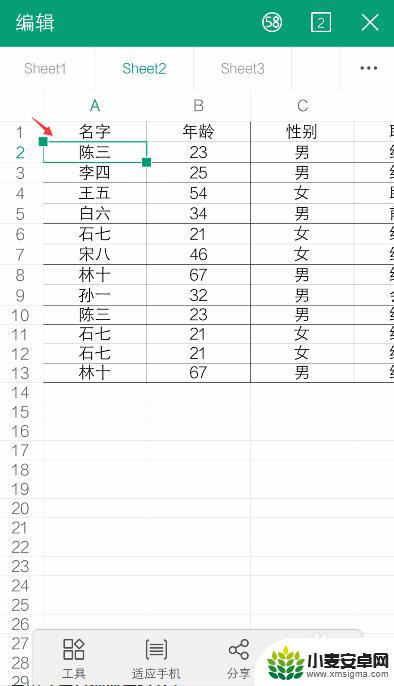
7.出现栏,点击【编辑】。
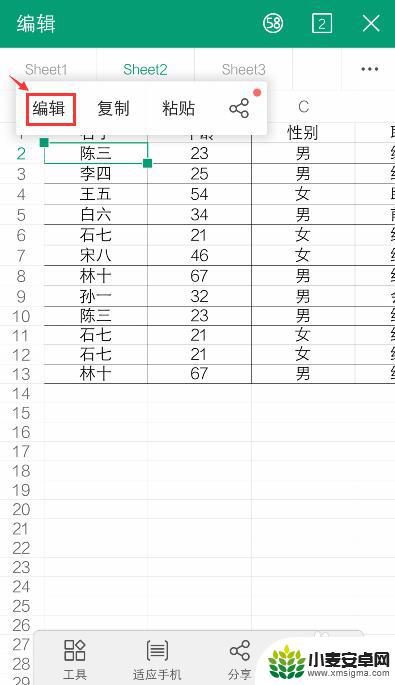
8.出现编辑窗口,就可以编辑excel的内容了。比如:把文字去掉,再点击【 √ 】。如果需要复制内容,可以参考下面的经验。
36手机WPS Office表格怎么复制和设置粘贴?
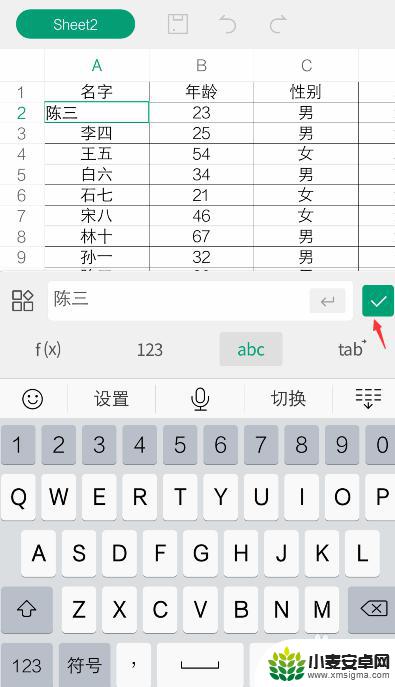
9.编辑后,就可以看到编辑的效果了。如果需要撤回,可以点击上面的箭头。
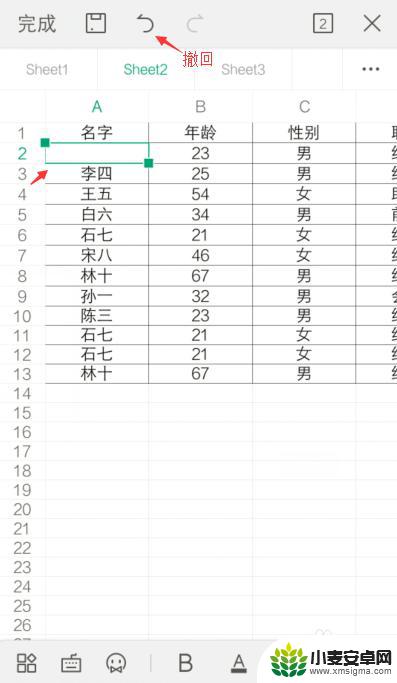
10.完成编辑后,可以点击上方的图标,进行“保存”。
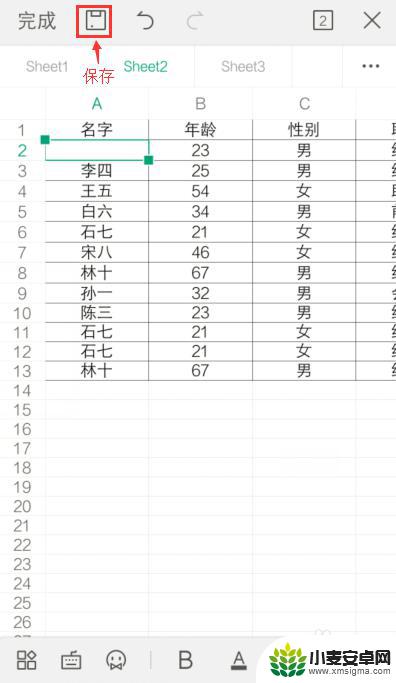
以上是关于如何将手机表格转换为可编辑表格的全部内容,如果有遇到类似情况的用户,可以按照本文的方法解决问题。












